Javascriptを使用して、Excelのセルにファイルアップロードを挿入する方法
- 2021年12月17日
- 技術情報
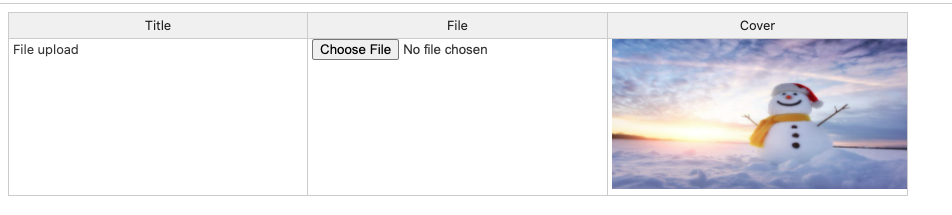
今回は、Handsontableを使って、ファイルアップロードボタンを挿入する方法と、セル内に画像を表示する方法を紹介したいと思います。
Handsontableは、デフォルトで11個のエイリアスを提供することができます。
- time
- text
- select
- password
- numeric
- handsontable
- dropdown
- date
- checkbox
- base
- autocomplete
しかし、file editorでは、これまで提供できませんでした。ファイルアップロードボタンをセルに挿入することは、自分自身で発見しました。4つの方法があるのですが、今日はそのうちの1つ、cells内で呼び出されるrenderer関数を使った方法を紹介します。
今回は、rendererの呼び出し方と、ファイルアップロードボタンと画像の表示方法を中心に説明します。
まず、htmlファイルを作成し、必要なスクリプトファイルを挿入します。
<div id="example1" class="hot "></div>
<script src="https://cdn.jsdelivr.net/npm/handsontable@11.0/dist/handsontable.full.min.js"></script>
<link type="text/css" rel="stylesheet" href="https://cdn.jsdelivr.net/npm/handsontable@11.0/dist/handsontable.full.min.css" />
次に、Handontableを作成し、cells内にrendererを呼び出すための条件をいくつか作成します。commentsとcoversにcustom renderer関数を呼び出すことにします。
const hot = new Handsontable(container, {
data,
colWidths: [100, 100, 200],
colHeaders: ['Title', 'File', 'Cover'],
colWidths: 300,
renderer: 'html',
height: 200,
columns: [
{ data: 'title' },
{ data: 'comments', renderer: safeHtmlRenderer },
{ data: 'cover', renderer: coverRenderer }
],
cells: function (row, col, prop) {
var cellProperties = {};
if(col === 1){
cellProperties.renderer = safeHtmlRenderer
}
if(col === 2){
cellProperties.renderer = coverRenderer
}
},
licenseKey: 'non-commercial-and-evaluation'
});renderer関数の内部では、カスタムhtmlのデザインを作成し、innerHTMLプロパティでtdに挿入することができます。
function safeHtmlRenderer(instance, td, row, col, prop, value, cellProperties) {
Handsontable.renderers.TextRenderer.apply(this, arguments);
td.innerHTML = '<div><input type="file" id="filechange" name="file[]" class="filebutton"></div>';
return td;
}また、rendererで画像を表示することもできます。
function coverRenderer(instance, td, row, col, prop, value, cellProperties) {
Handsontable.renderers.TextRenderer.apply(this, arguments);
td.innerHTML = '<img src="imges/winter.jpg" width="300" height="150" >';
return td;
}ここまでお読みいただき、ありがとうございました。
By Ami
asahi at 2021年12月17日 10:00:00